Cum se instalează aplicațiile Google pe dispozitivul Huawei (Play Services / Store)
Sfaturi și Trucuri Pentru Android / / August 05, 2021
În acest tutorial, vă vom arăta cum să instalați Google Apps pe dispozitivele Huawei. Fără a intra adânc în slugfest-ul politic, există un război comercial în curs între SUA și China. Drept urmare, a dus la interzicerea Huawei în fosta țară. Dar asta nu este. Guvernul a mai instruit Google să nu mai livreze toate aplicațiile, cadrele și serviciile sale pe dispozitive Huawei.
Acest lucru a creat o mulțime de probleme pentru utilizatorii care au dispozitive de la acest OEM. La urma urmei, trebuie să introducem ce ar dori un dispozitiv Android fără ecosistemul Google. Cu toate acestea, datorită naturii open-source a Android, mulți dezvoltatori au găsit o soluție la îndemână pentru a ocoli această restricție. În acest ghid, vom împărtăși un astfel de sfat care vă va ajuta să instalați Google Apps pe dispozitivul dvs. Huawei. Urmați de-a lungul.

Cuprins
-
1 Cum se instalează Google Apps pe dispozitivul Huawei
- 1.1 Condiții prealabile
- 1.2 PASUL 1: Pregătirea stick-ului USB
- 1.3 PASUL 2: Restabiliți Backup-ul de pe stick-ul USB
- 1.4 PASUL 3: Instalarea aplicațiilor Google
- 1.5 PASUL 4: conectați-vă la Contul dvs. Google
- 1.6 PASUL 5: Instalați Google Services Framework
- 1.7 PASUL 6: Instalați serviciile Google Play
- 1.8 PASUL 7: Eliminați ID-ul cadrului Google Services
- 1.9 PASUL 8: Generați un nou cod Google Services Framework
- 1.10 PASUL 9: Actualizați serviciile Google Play
Cum se instalează Google Apps pe dispozitivul Huawei
Există câteva condiții prealabile pe care dispozitivul dvs. trebuie să le califice. Asigurați-vă că dispozitivul dvs. îndeplinește toate aceste cerințe și numai atunci trebuie să continuați cu pașii de instalare.
Condiții prealabile
- În primul rând, creați un backup complet al dispozitivului.
- Pentru acest proces, veți avea nevoie și de un stick USB. Puteți utiliza fie un adaptor USB-C OTG cu un stick USB „normal”, fie un stick USB-C.
- La fel, va trebui să vă formatați dispozitivul. Fără asta, nu ați putea efectua modificările menționate mai jos. Așadar, mergeți la meniul Setări, căutați opțiunea Resetare și efectuați o resetare din fabrică.
- Acum descărcați fișierul Googlepack. Conține toate aplicațiile și serviciile Google necesare. Creditele pentru acest fișier se îndreaptă către XDA Senior Member letschky.
Asta e. Acestea erau fișierele necesare. Acum puteți continua cu pașii pentru a instala Google Apps pe dispozitivul dvs. Huawei.
PASUL 1: Pregătirea stick-ului USB
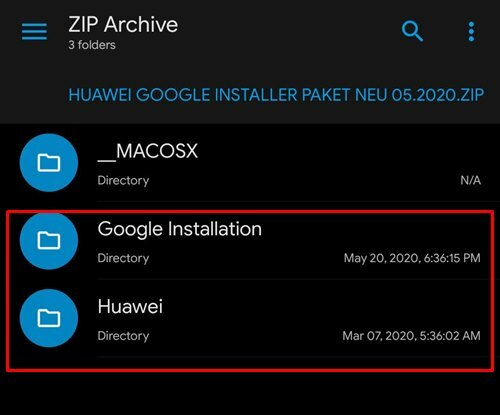
După ce ați descărcat pachetul Google, extrageți conținutul acestuia și transferați-l pe stick-ul USB. Ar trebui să găsiți două foldere numite Instalare Google și Huawei. Asigurați-vă că ambele sunt plasate în directorul rădăcină al stick-ului USB și nu în niciun folder.
PASUL 2: Restabiliți Backup-ul de pe stick-ul USB
- Conectați stick-ul USB la dispozitivul dvs. Huawei și navigați la următoarea locație:
Setări / Sistem și actualizări / Backup și restaurare / Backup date / Stocare externă / Stocare USB
- Acum selectați acel fișier de rezervă și apăsați pe Restaurare.

Fișierul de rezervă - Apoi va cere parola, introduceți: firlando234
PASUL 3: Instalarea aplicațiilor Google
- Odată ce restaurarea este terminată, ar trebui să vedeți aplicația Lzplay instalată pe dispozitiv.
- Lansați-l și atingeți Activare urmat de Permiteți și apăsați butonul Albastru.
- Acum deschideți aplicația Manager fișiere de pe dispozitiv și mergeți la dosarul de instalare Google.
- Instalați următoarele șase aplicații din acel folder:

- Google android.gms.policy sidecar aps.apk
- Google Contacts Sync.apk
- GMS Core 19.apk
- Playstore.apk
- Biblioteca comună.apk
- GAM_v4.0.3.apk
- Acum continuați cu pașii de mai jos pentru a vă conecta la contul dvs. și apoi instalați Google Apps pe dispozitivul dvs. Huawei.
PASUL 4: conectați-vă la Contul dvs. Google
- Este timpul să vă conectați la Contul dvs. Google. Pentru aceasta, mergeți la următoarea locație:
Setări / Utilizatori și conturi / Adăugare cont / Google
- Urmați instrucțiunile de pe ecran pentru a finaliza procesul de configurare.
- În plus, dacă doriți să adăugați orice alt cont Google, faceți acest lucru imediat. Nu veți putea face acest lucru mai târziu.
PASUL 5: Instalați Google Services Framework
- Lansați aplicația Manager fișiere pe dispozitivul dvs. și navigați la dosarul de instalare Google.
- Instalați următoarea aplicație:
Google Services Framework-com.google.android.gsf-29-v10.apk

- După instalare, este posibil să primiți notificări constante despre eșecul Google Play Protect. Nu este o problemă, este temporară și va fi remediată mai târziu.
PASUL 6: Instalați serviciile Google Play
- Acum va trebui să dezinstalați din nou Serviciile Google Play. Pentru aceasta, mergeți la locația de mai jos.
Setări / Aplicații / Aplicații / Afișare procese de sistem / Servicii Google Play
- Apăsați pe Dezinstalare pentru a elimina serviciile Play.
- După ce ați terminat, lansați File Explorer și mergeți la Instalarea Google.
- Apoi instalați GMS Core Mod 1.apk din acel folder. După aceasta, următorul pas pentru a instala Google Apps pe dispozitivul dvs. Huawei necesită dezinstalarea ID-ului Google Services Framework.

PASUL 7: Eliminați ID-ul cadrului Google Services
- Mergeți din nou în dosarul de instalare Google și de această dată, instalați fișierul ID dispozitiv_v1.0_apkpure.com.apk.
- Acum lansați aplicația Manager dispozitive și atingeți „Acordați permisiunea” în câmpul „IMEI”.
- În caseta de dialog cu permisiuni care apare, atingeți Permiteți.
- De acum, va exista un ID unic în cadrul Google Service Framework (GFS). Acest lucru trebuie șters.
- Pentru aceasta, mergeți la locația de mai jos:
Setări / Aplicații / Aplicații / Afișați procesele de sistem / Google Services Framework
- Apăsați pe Stocare și apoi ștergeți datele și memoria cache.

- Acum reveniți la aplicația Manager dispozitive și vedeți dacă ID-ul unic a fost șters sau nu. Dacă este încă acolo, reporniți dispozitivul și apoi consultați din nou celelalte etape pentru a șterge memoria cache și datele din cadrul serviciilor Google. Continuați să faceți acest lucru până când ID-ul unic a fost șters.
PASUL 8: Generați un nou cod Google Services Framework
- Acum că am șters ID-ul dispozitivului, este timpul să generăm unul nou. Pentru aceasta, mergeți la locația de mai jos:
Setări / Aplicații / Aplicații / Magazin Google Play
- Ștergeți memoria cache și datele din Play Store. După ce ați terminat, lansați această aplicație și este posibil să primiți mesajul de eroare de conexiune.
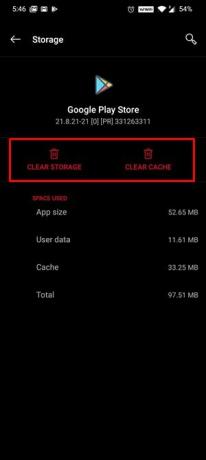
- Apăsați pe butonul Încercați din nou și vedeți dacă puteți accesa magazinul. Este posibil să trebuiască să atingeți acest buton Încearcă din nou de aproximativ 15-20 de ori în unele cazuri.
- De asemenea, ați putea lua în considerare ștergerea memoriei cache și a datelor din cadrul serviciilor Google, precum și a Magazinului Google Play. Să trecem acum la ultimul pas pentru a instala Google Apps pe dispozitivul dvs. Huawei, actualizând serviciile Play.
PASUL 9: Actualizați serviciile Google Play
- Este timpul să actualizați serviciile Google Play. Pentru aceasta, îl vom dezinstala și reinstala versiunea sa modificată. Deci, mergeți la locația de mai jos:
Setări / Aplicații / Aplicații / Afișare procese de sistem / Servicii Google Play
- Acum atingeți butonul Dezinstalare pentru a elimina această aplicație de pe dispozitiv.
- Apoi lansați aplicația File Manager și accesați Instalarea Google.
- Din acel folder, instalați GMS Core Mod 2.apk
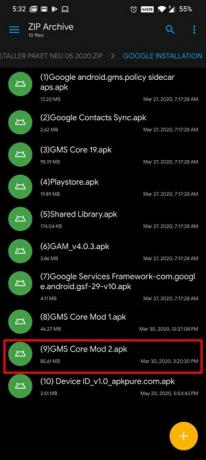
Cu aceasta, procesul este complet. Cu toate acestea, dacă vă confruntați în continuare cu mesajul de eroare Play Protect, va trebui să repetați procesul de la PASUL 6, adică instalarea serviciilor Google Play. Cu toate acestea, în unele cazuri, dispozitivul dvs. s-ar putea bloca în mijlocul procesului, fără ieșire.
Dacă se întâmplă acest lucru, ar putea fi necesar să vă formatați dispozitivul și să încercați din nou toți pașii. În această notă, încheiem ghidul de instalare a Google Apps pe dispozitivele Huawei. Dacă aveți în continuare probleme, anunțați-ne în secțiunea de comentarii de mai jos. Mai mult, aici sunt câteva la fel de utile Sfaturi și trucuri pentru iPhone, Sfaturi și trucuri pentru PC, și Sfaturi și trucuri pentru Android pe care ar trebui să o verifici.


![Cum se instalează Android 9.0 Pie pe Lenovo S5 Pro / GT [GSI Phh-Treble]](/f/42cf86d84e47099cfaed2a25c584d913.jpg?width=288&height=384)
